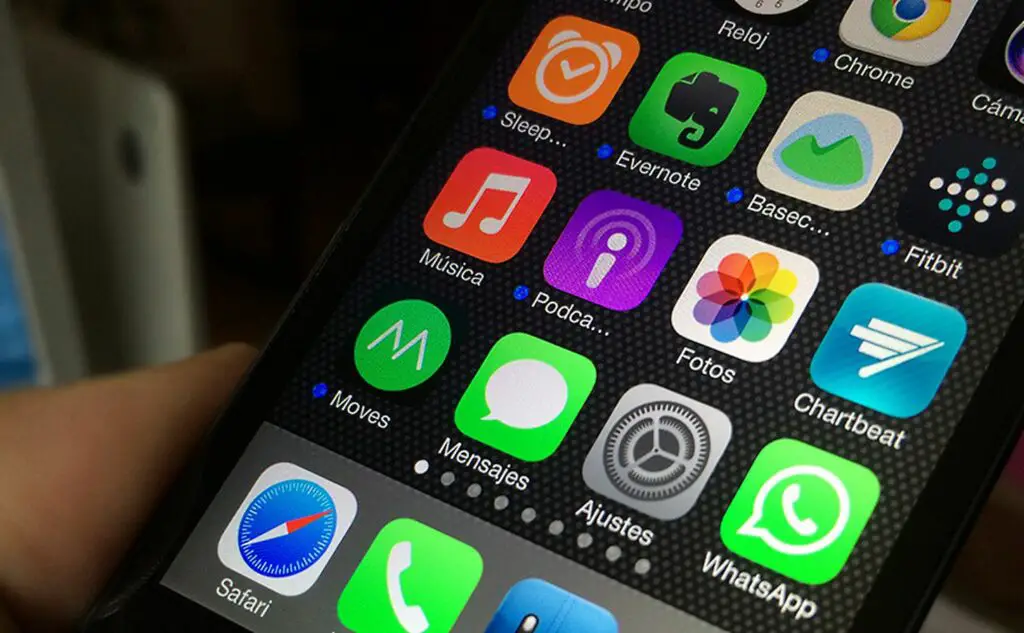
Wat te weten
- Systeem: Ga naar Instellingen > Algemeen > Taal & Regio > iPhone-taal > kies een taal > Klaar.
- Siri: Ga naar Instellingen > Siri en zoeken > Taal > kies een taal > knop terug > Siri-stem > selecteer een geslacht en accent indien beschikbaar.
- Toetsenbord: Ga naar Instellingen > Algemeen > Toetsenbord > Toetsenborden > Voeg nieuw toetsenbord toe… > selecteer een taal.
In dit artikel wordt beschreven hoe u de taal op een iPhone kunt wijzigen, ook voor Siri en het toetsenbord.
Hoe de iPhone-taalinstellingen te wijzigen
Hoewel u de taal aanvankelijk instelt tijdens het installatieproces van de iPhone, is het niet nodig om de iPhone opnieuw in te stellen om de taal te wijzigen. Zodra u een nieuwe taal kiest, wordt uw iOS-apparaat geladen in de nieuwe taalinstellingen en gebruikt u de nieuwe taal binnen enkele seconden.
-
Start eerst de app Instellingen van de iPhone.
-
Scroll naar beneden en kies Algemeen uit de menukaart.
-
In het midden van de algemene instellingen vind je Taal & Regio. (U kunt hier ook uw geografische regio wijzigen.)
-
Druk op iPhone-taal selectie bovenaan het scherm.
-
Kies uw nieuwe taal uit de lijst. Om tijd te besparen, kunt u de eerste paar letters van de taal van de zoekbalk typen om de lijst te verkleinen.
-
Als je een nieuwe taal hebt gekozen, tik je op Klaar bovenaan het scherm.
-
Bevestig uw taalkeuze.
Hoe de taal voor Siri te veranderen
Het kan zijn dat Siri niet verandert wanneer u de taal voor uw iPhone wijzigt. Siri ondersteunt ook verschillende talen en voor sommige talen kan het ook enkele populaire accenten produceren. De taal van Siri wijzigen is nog makkelijker dan van taal wisselen voor je iPhone.
-
Start de app Instellingen of keer terug naar het hoofdmenu van Instellingen als u zich nog in de app bevindt. Je kunt terugkeren naar het hoofdmenu door op de terug-knop linksboven te tikken totdat je weer in het menu bent. De terug-knop wordt weergegeven als een kleiner-dan-teken (<) gevolgd door de naam van het vorige menu.
-
Kraan Siri en zoeken.
-
Scroll naar beneden en selecteer Taal.
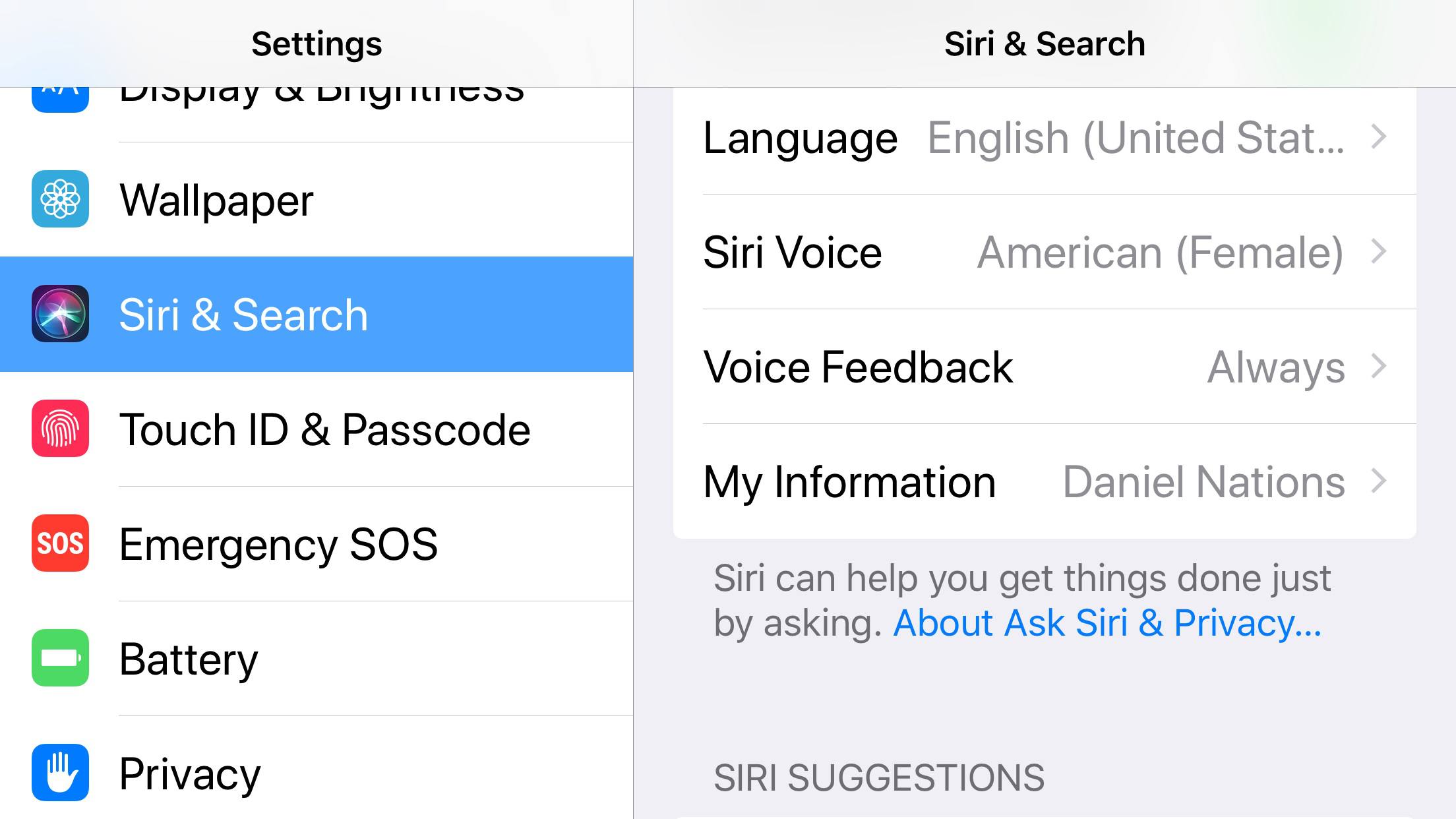
-
Kies uw nieuwe taal en bevestig uw keuze.
-
Tik op de terugknop om terug te keren naar de Siri-instellingen.
-
Kiezen Siri-stem.
-
Selecteer het geslacht en accent indien beschikbaar.
Hoe u van taal kunt wisselen voor het iPhone-toetsenbord
Het toetsenbord van de iPhone zou automatisch moeten overschakelen, maar als dat niet het geval is, kun je de nieuwe taal toevoegen aan de keuze aan toetsenborden. Je kunt ook heen en weer schakelen tussen twee talen voor het toetsenbord.
-
Start de app Instellingen of keer terug naar het hoofdmenu met instellingen.
-
Kraan Algemeen.
-
Selecteer Toetsenbord in de algemene instellingen.
-
Kiezen Toetsenborden bovenaan het scherm.
-
Kraan Voeg nieuw toetsenbord toe…
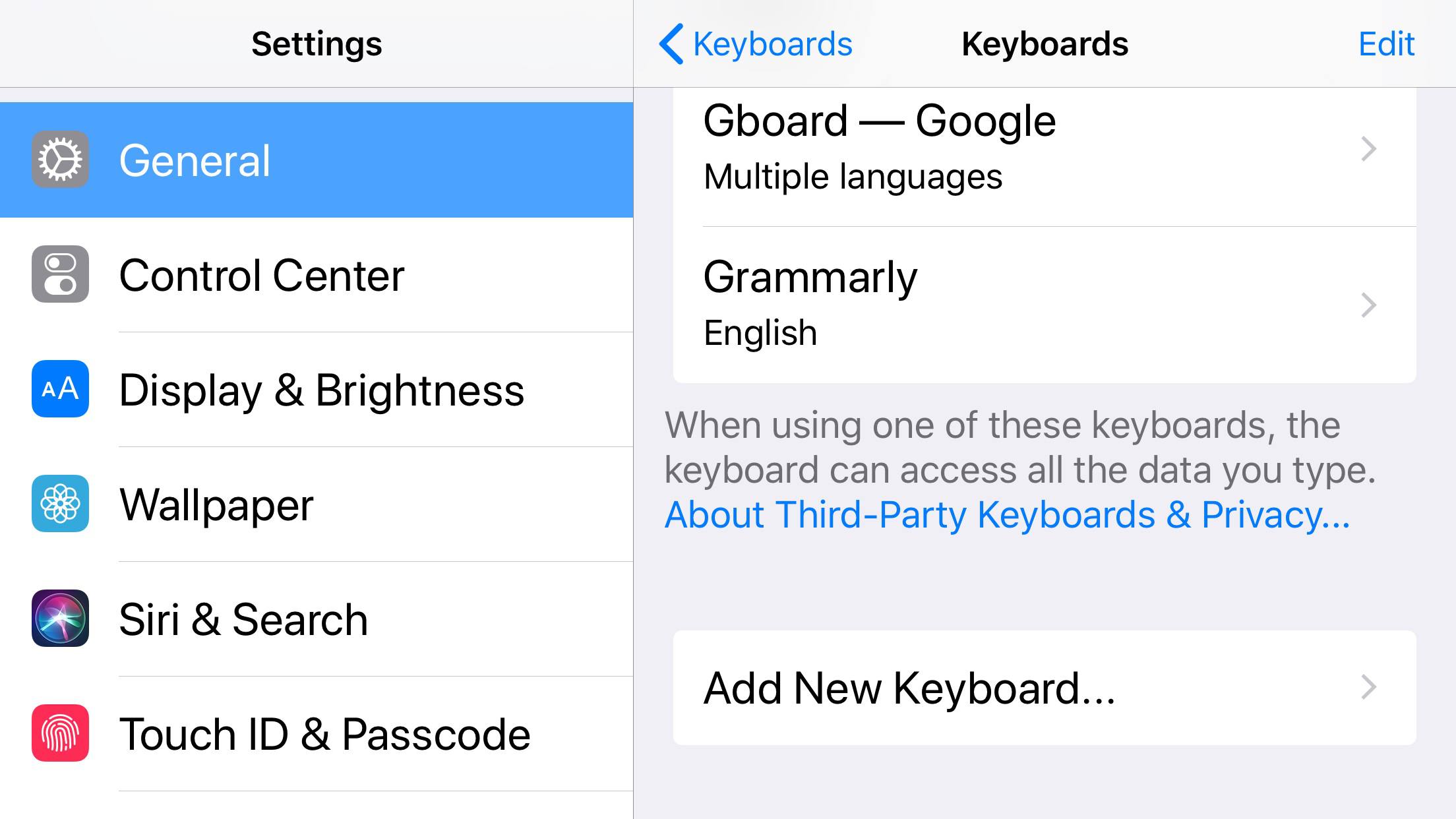
-
Selecteer de nieuwe toetsenbordtaal.
Als u een van de beschikbare toetsenborden wilt verwijderen, tikt u op Bewerking bovenaan dit scherm en tik vervolgens op de Verwijderen knop naast het toetsenbord. De Verwijderen knop verschijnt als een rood minteken. Tik na het verwijderen van het toetsenbord op Klaar. U kunt schakelen tussen toetsenborden door op de Toetsenbord wanneer het toetsenbord op het scherm wordt weergegeven. De Toetsenbord knop is een wereldbol en verschijnt tussen de 123 knop en de Microfoon knop.
Wat gebeurt er als je de taal van een iPhone verandert?
Het hele proces duurt slechts een paar minuten en als het eenmaal is voltooid, wordt alle tekst in menu’s weergegeven in de nieuwe taal en in apps die de taal ondersteunen. Als u de taalinstelling wijzigt, wordt ook de taal voor het toetsenbord van de iPhone gewijzigd, maar hebt u nog steeds snel toegang tot tekens met accenten die nodig zijn voor verschillende talen. Mogelijk moet u echter ook de taalinstelling voor Siri wijzigen, omdat deze mogelijk niet automatisch overschakelt naar een nieuwe taal. De iPhone ondersteunt meer dan dertig talen en verschillende dialecten binnen verschillende van die talen, dus je zit niet vast aan alleen Amerikaans Engels. U kunt ook Brits Engels, Canadees Engels of zelfs Singapores Engels gebruiken. Of u kunt kiezen tussen Frans of Canadees Frans, Spaans of Latijns-Amerikaans Spaans, Portugees of Braziliaans Portugees, en de lijst gaat verder.
